-
 Tivi, Loa - Dàn Âm Thanh
Tivi, Loa - Dàn Âm Thanh
-
 Điều hòa nhiệt độ
Điều hòa nhiệt độ
-
 Tủ lạnh, Tủ đông, Tủ mát
Tủ lạnh, Tủ đông, Tủ mát
-
 Máy giặt, Máy sấy quần áo
Máy giặt, Máy sấy quần áo
-
 Sưởi, Quạt mát các loại
Sưởi, Quạt mát các loại
-
 Lò vi sóng, Nồi chiên
Lò vi sóng, Nồi chiên
-
 Máy lọc nước, Máy rửa bát
Máy lọc nước, Máy rửa bát
-
 Lọc không khí, Hút bụi
Lọc không khí, Hút bụi
-
 Đồ bếp, Nồi cơm, Bếp điện
Đồ bếp, Nồi cơm, Bếp điện
-
 Máy xay, ép, pha chế
Máy xay, ép, pha chế
-
 Gia dụng, dụng cụ
Gia dụng, dụng cụ
-
 Laptop, Laptop AI
Laptop, Laptop AI
-
 Điện thoại, máy tính bảng
Điện thoại, máy tính bảng
-
 PC, Màn hình, Máy in
PC, Màn hình, Máy in
-
 Phụ kiện - SP Thông Minh
Phụ kiện - SP Thông Minh

Hướng dẫn chi tiết cách kiểm tra model đồ họa trên Windows 11 cực dễ
Biên tập bởi: Nguyễn Nhật Linh
- Cập nhật ngày 28/10/2023 09:31
GPU hay còn gọi là bộ xử lí đồ họa, là bộ phận quan trọng trên Windows giúp người dùng trải nghiệm chơi game đến chỉnh sửa video. Tuy nhiên bạn đã biết model GPU trên laptop của mình chưa? Hãy đọc ngay bài viết dưới đây để được hướng dẫn chi tiết.
1.
Dùng Task Manager để kiểm tra card đồ họa
Bước 1: Đầu tiên, hãy tìm tới menu Start nhấn chuột phải rồi chọn Task Manager từ danh sách.
Bước 2: Tại menu này hãy nhấn chọn Performance rồi nhấn chọn tiếp GPU 0. Trong trường hợp đã có quá nhiều GPU trong máy thì bạn sẽ thấy chúng được đánh số thứ tự GPU 1, GPU 2,… Nếu bạn không thấy tùy chọn GPU thì có thể máy tính không được trang bị card đồ họa hoặc chưa được cấu hình chính xác.

Bước 3: Tại cửa sổ Task Manager sẽ hiển thị tên đồ họa mà máy tính bạn đang sử dụng.
2.
Dùng Direct X để kiểm tra thông tin model GPU
Bước 1: Đầu tiên, hãy truy cập vào menu Start rồi trong khung tìm kiếm bạn gõ dxdiag rồi lựa chọn kết quả tương ứng bên dưới.

Bước 2: Bạn nhấn chọn Display để hệ thống hiển thị thông tin chi tiết về GPU như bộ nhớ hiển thị chuyên dụng, GPU, loại chip,… Trong trường hợp bạn thấy nhiều tab hiển thị với các thông tin chi tiết về GPU có nghĩa máy tính của bạn đang có nhiều GPU.
3.
Dùng ứng dụng Settings để xác định thông tin về model đồ họa
Bước 1: Đầu tiên, bạn truy cập vào ứng dụng Settings bằng menu Start.
Bước 2: Tại menu bên trái bạn nhấn chọn System rồi đi đến Display.
Bước 3: Tại phần Related settings bạn nhấn chọn Advanced display.
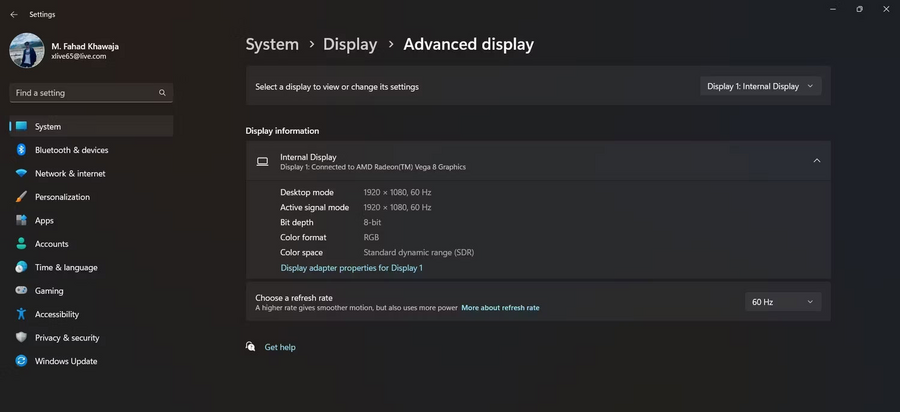
Bước 4: Tại tab Display information bạn sẽ thấy tên nhà sản xuất và model GPU hiện lên.
Bước 5: Nếu bạn muốn biết thêm thông tin chi tiết về GPU hãy nhấn chọn Display adapter properties for Display.
Trên đây là hướng dẫn các cách kiểm tra model đồ họa trên điều hành Windows 11 mà bạn cần nắm được. Hãy lưu lại để tham khảo và áp dụng. Đừng quên theo dõi MediaMart để cập nhật nhanh chóng những thông tin hữu ích.
Tham khảo một số mẫu laptop đang bán tại MediaMart

Lenovo V14 G3 IAP 82TS0067VN
- Core i3
- 4 GB
- 256GB SSD
10.990.000 ₫
12.990.000 ₫ -15%
Tặng quà đến 129.000đ

MSI Modern 15 B12MO-628VN
- Core i5
- 16 GB
- 512GB SSD
14.490.000 ₫
17.990.000 ₫ -19%
Tặng quà đến 500.000đ










